Google Ads Editor — приложение, в котором довольно удобно и быстро можно внести массовые изменения в рекламные кампании. Главный плюс приложения — интуитивно понятный интерфейс.

В своем материале мы вспомнили ряд полезных фишек, о которых знает мало кто, а если и знают, то мало кто использует.
Кастомное меню
По умолчанию в редакторе стоят абсолютно все возможные пункты: разные типы объявлений, расширений, таргетинга и т. д. В таком количестве пунктов меню и бесполезных категорий довольно сложно ориентироваться.
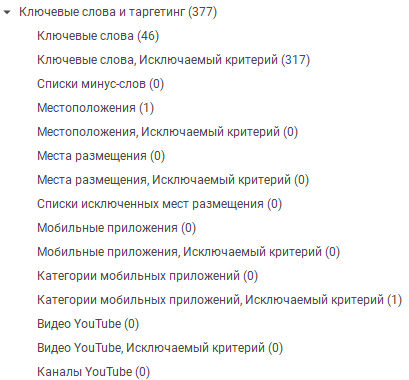
Чтобы закастомизировать меню вам необходимо нажать на три точки в поле управления и отметить пункт «Скрыть не указанные типы». После внесения данных изменений в аккаунте будет значительно проще ориентироваться. Помимо этого пользуясь этим фильтром, вы можете настроить собственный набор элементов. Для этого в меню управления необходимо нажать пункт «Специальные» и выбрать интересующие вас категории.
Удаление повторов ключевых слов
Удалить дубли ключевых слов массово можно открытием в левом верхнем меню «Инструменты» и выбрать «Найти повторяющиеся ключевые слова».
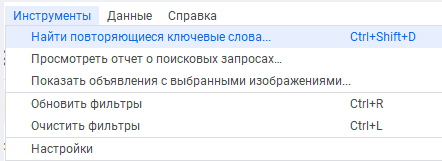
После этого откроется отдельное меню, где можно настроить фильтры и найти повторяющиеся слова в рамках одной группы, кампании или на уровне аккаунта.
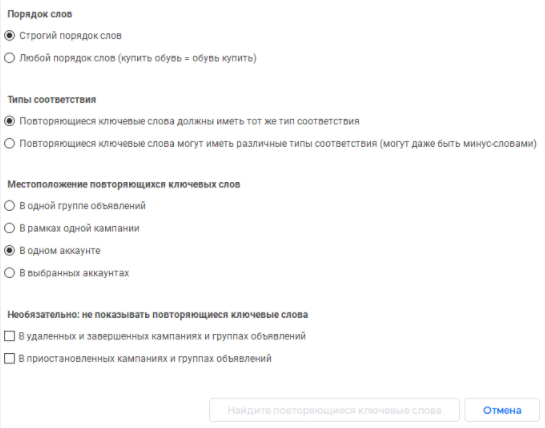
Горячие клавиши Google Ads Editor
В приложении есть множество полезных комбинаций клавиш, которые значительно облегчают работу. К примеру, CTRL + :
- T — загрузить основные данные;
- P — опубликовать изменения;
- Shift + P — остановить выбранные элементы;
- Shift + A — включить выбранные элементы;
- H — заменить текст в выбранных элементах и т. д.
Намного больше комбинаций можно найти в специальном разделе справки Google.
Сохранение настроек по умолчанию
Если вы нуждаетесь в создании множества кампаний одного типа и с одними настройками, то вы можете воспользоваться настройками по умолчанию. В настройках по умолчанию них можете задать язык, местоположение, тип кампании и место показа. Для сохранения настроек по умолчанию необходимо перейти в «Инструменты», а оттуда — в «Настройки». В открывшемся меню задать все настройки и нажать кнопку ОК.
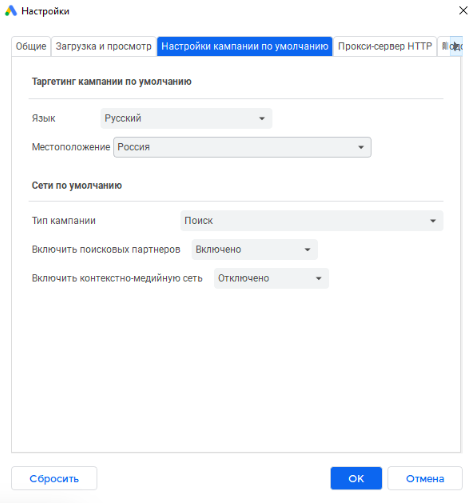
Ставки
Используя инструмент «Изменение ставок», вы можете выставить ставки для показа на верхней позиции. Помимо этого массово увеличить или уменьшить ставки на определенное количество процентов. Используя настройку не забудьте поставить ограничение клика в графе «Назначить ставки не выше чем».
Надеемся, использование данных функций на постоянной основе поможет облегчить вашу ежедневную рутину.
Не забывайте подписаться на канал:
Больше годноты на канале — Довольный Арбитражник
Обсудить и задать вопросы в чате — Арбитраж трафика | Довольный

 RU
RU EN
EN